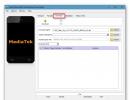Kokios yra „Windows“ operacinės sistemos versijos? Kokios yra „Windows“ operacinės sistemos versijos? Kuo „Windows 7“ skiriasi?
Taigi „Microsoft“ teikia kelias „Windows 7“ versijas. Kodėl?
Jei pažvelgsite į pilną Windows 7 Ultimate (Maximum) versiją, jos kaina yra apie 300 USD. Paprastam žmogui to nėra taip mažai. Dauguma, sužinoję kainą, iškart pradeda piktintis, kad nemokės tokios sumos už OS. Tačiau, kita vertus, jiems nereikia visų jame esančių funkcijų. Būtent todėl gaminamos versijos su ribotu funkcijų rinkiniu ir atitinkamai mažesne kaina. Tačiau visada galima atnaujinti į aukštesnę versiją ir gauti prieigą prie papildomų funkcijų.
Dabar pažvelkime į skirtingas versijas ir jų galimybes.
Windows 7 starteris- supaprastina darbą su mažais nešiojamaisiais kompiuteriais ir kitais kompiuteriais su ribotomis techninės įrangos galimybėmis. Šis leidimas skirtas naudotojams, turintiems minimalius reikalavimus, o patikimumas ir greitis derinami su pažįstama sąsaja. Pagrindinės savybės yra šios:
- platus programų ir paslaugų suderinamumas;
- saugumas, patikimumas ir veikimo greitis;
- Galimybė prisijungti prie namų grupės.
Šios versijos mažmeninei prekybai negalima.
„Windows 7 Home Basic“. yra pradinio lygio leidimas, kuris kai kuriose besivystančiose šalyse bus parduodamas klientams, turintiems pigių kompiuterių. „Windows 7 Home Basic“ leidžia greičiau ir lengviau pasiekti dažnai naudojamas programas ir dokumentus. Pagrindinės savybės yra šios:
- aktyvios miniatiūros;
- pažangus tinklo palaikymas (belaidžiai kompiuterių tinklai ir interneto ryšio bendrinimas);
- galimybė išplėsti ekraną iki kelių monitorių.
Šios versijos mažmeninė kaina yra apie 100 USD.
Windows 7 Home Premium- Tai geriausias leidimas vartotojams: dabar visas pramogų pasaulis yra jūsų kompiuteryje. Galite lengvai prisijungti prie kitų kompiuterių ir įrenginių naudodami daugybę vaizdinių efektų, skirtų kasdienėms užduotims supaprastinti ir įvairinti. Naudodami šį leidimą galite sukurti namų grupę ir bendrinti nuotraukas, vaizdo įrašus ir muziką. Dėl galimybės lengvai prisijungti prie interneto televizijos naudodami „Windows Media Center“ galite nemokamai žiūrėti TV laidas iš bet kurios vietos. Be anksčiau pateiktuose leidimuose esančių funkcijų, „Windows 7 Home Premium“ apima šias funkcijas:
- Patobulinta navigacija ir langų pritaikymas su Microsoft Aero darbalaukio patobulinimais;
- galimybė sukurti namų grupę, kad būtų lengviau keistis failais tarp tinklo kompiuterių ir įrenginių;
- galimybė žiūrėti internetinę televiziją ir įrašyti TV laidas kompiuteryje naudojant Windows Media Center;
- nuotolinis medijos srautinis perdavimas ir patobulintas įvairių medijos formatų palaikymas.
„Windows 7 Home Premium“ mažmeninė prekyba kainuoja apie 150 USD.
Windows 7 Professional- Sujungia visas jums reikalingas verslo funkcijas su „Windows 7 Home Premium“ leidimo pramoginėmis funkcijomis. Galėsite paleisti įvairias „Windows XP“ produktyvumo programas tiesiai iš „Windows 7“ arba naudodami „Windows XP“ režimą ir lengvai atkurti duomenis naudodami automatinio atsarginio kopijavimo galimybes savo namų ar darbo tinkle. Prisijungimas prie įmonės tinklų tapo lengvesnis ir saugesnis. Šiame leidime yra šios papildomos funkcijos:
- Domeno prisijungimas, leidžiantis prisijungti prie valdomo Windows Server tinklo;
- pažangus atsarginis kopijavimas ir atkūrimas, kurį naudojant galima sukurti atsarginę visos sistemos namų ar darbo tinkle kopiją, taip pat šifruotą failų sistemą duomenų apsaugai;
- Windows XP režimas, skirtas senoms verslo programoms paleisti Windows XP aplinkoje;
- Tinklo vietos spausdinimas, padedantis nustatyti skirtingus numatytuosius namų ir darbo tinklų spausdintuvus.
Šio numerio mažmeninė kaina yra apie 200–230 USD.
Windows 7 Ultimate yra pats išsamiausias ir galingiausias leidimas, skirtas verslo klientams ir klientams, kuriems reikalingas visas pajėgumų rinkinys. Ši versija leidžia produktyviai dirbti bet kur, pagerina saugumą ir valdymą bei optimizuoja kompiuterio valdymą. Sujungia Windows 7 Home Premium pramogines funkcijas su Windows 7 Professional verslo funkcijomis lanksčioje kelių kalbų sąsajoje. Be anksčiau išvardytų funkcijų, ši versija apima:
- disko šifravimas ir „Microsoft BitLocker“ bei „BitLocker To Go“ vidinių ir išorinių diskų ir saugojimo įrenginių duomenų apsauga;
- „DirectAccess“ technologija, skirta saugesniam prisijungimui prie įmonės tinklo internetu;
- Microsoft BranchCache technologija, kuri suteikia pagreitintą prieigą prie turinio iš nuotolinio filialo failo ir žiniatinklio serverių;
- Microsoft AppLocker technologija, kuri neleidžia neleistinai programinei įrangai paleisti darbuotojų kompiuteriuose;
- Įmonės paieškos apimtis, kurios palengvina turinio atradimą ir paiešką intraneto portaluose;
- Daugiakalbių vartotojo sąsajų paketai, kurie suteikia galimybę veikti bet kuria iš 35 kalbų.
Šio leidinio mažmeninė kaina yra maždaug 300 USD.
Windows 7 Enterprise– Identiškas Ultimate leidimui, tačiau apima bendrosios licencijos palaikymą ir yra prieinamas tik klientams, sudariusiems „Microsoft Software Assurance“ sutartį.
Štai tiek trumpai apžvalgai. Pažiūrėjus tampa akivaizdu, kad paprastam vartotojui užteks „Windows 7 Home Premium“ leidimo, kuris sutaupys apie 150 USD. Taigi, jei planuojate įsigyti Windows 7, neskubėkite visų vytis, pagalvokite, kokios versijos jums reikia. Juk gali pasirodyti, kad pigiausias leidimas – Home Basic – visai tinka jūsų poreikiams.
Windows 7 buvo išleistas 2009 m. spalio 22 d. 11 operacinės sistemos versijų: Starter, Home Basic, Home Premium, Professional, Enterprise ir Ultimate. Yra visos versijos, išskyrus Starter (tik 32 bitų). antriniai variantai su 32 bitų ir 64 bitų architektūra. Įmonės versija Windows 7 yra funkcionaliai identiška Ultimate versijai, išskyrus licencijavimo taisyklių (pirkimo ir naudojimo taisyklių) ir nurodytų palaikymo pabaigos datų skirtumus. Žemiau yra lentelė, rodanti skirtumai tarp „Windows 7“ versijų.
„Windows 7“ – versijų skirtumai
| Versijos pavadinimas: | Pradinis | Pagrindinis pagrindinis | Namas pratęstas | Profesionalus | Įmonės | Maksimalus |
|---|---|---|---|---|---|---|
| Pirkimo sąlygos: | Tik pagal OEM licencijas | Mažmeninės prekybos ir OĮG licencijos (tik besivystančiose rinkose) | Mažmeninės prekybos ir OEM licencijos | Mažmeninės prekybos, OEM ir įmonių licencijos | Tik su įmonės licencijomis | Mažmeninės prekybos ir OEM licencijos |
| Paramos pabaiga: | 13.01.2015 | 13.01.2015 | 13.01.2015 | 14.01.2020 | 14.01.2020 | 13.01.2015 |
| 64 bitų versija: | Nr | Taip | Taip | Taip | Taip | Taip |
| Maksimalus RAM dydis 64 bitų versijoms: | 2 GB | 8 GB | 16 GB | 128 GB | 128 GB | 128 GB |
| „Windows“ atkūrimo centras: | Nėra domeno palaikymo | Nėra domeno palaikymo | Nėra domeno palaikymo | Taip | Taip | Taip |
| Namų grupės funkcija, grupės kūrimas ir prisijungimas prie jos: | Prisijunk tik | Prisijunk tik | Taip | Taip | Taip | Taip |
| Windows Aero sąsaja: | Nr | Tik pagrindinė tema | Taip | Taip | Taip | Taip |
| Keli monitoriai: | Nr | Taip | Taip | Taip | Taip | Taip |
| Greitas vartotojo perjungimas: | Nr | Taip | Taip | Taip | Taip | Taip |
| Darbalaukio paveikslėlio keitimas: | Nr | Taip | Taip | Taip | Taip | Taip |
| Darbalaukio tvarkyklė: | Taip | Taip | Taip | Taip | Taip | Taip |
| „Windows“ mobilumo centras: | Nr | Taip | Taip | Taip | Taip | Taip |
| Patobulintas rašysenos atpažinimas ir daugiafunkcinis jutiklis: | Nr | Nr | Taip | Taip | Taip | Taip |
| „Windows Media Center“: | Nr | Nr | Taip | Taip | Taip | Taip |
| Papildomi žaidimai: | Nr | Nr | Taip | Išjungta pagal numatytuosius nustatymus | Išjungta pagal numatytuosius nustatymus | Taip |
| Emuliatorius | Nr | Nr | Nr | Taip | Taip | Taip |
| EFS duomenų šifravimo sistema: | Nr | Nr | Nr | Taip | Taip | |
| Spausdinimas pagal vietos informaciją: | Nr | Nr | Nr | Taip | Taip | Taip |
| Galimybė veikti kaip nuotolinio darbalaukio priegloba: | Nr | Nr | Nr | Taip | Taip | Taip |
| Prisijungimas prie domeno: | Nr | Nr | Nr | Taip | Taip | Taip |
| Galimybė nuvykti į: | Nr | Nr | Nr | Taip | Taip | Taip |
| Kelių aparatinės įrangos procesorių palaikymas: | Nr | Nr | Nr | Taip | Taip | Taip |
| AppLocker: | Nr | Nr | Nr | Nr | Taip | Taip |
| „BitLocker“ ir „BitLocker To Go“: | Nr | Nr | Nr | Nr | Taip | Taip |
| Filialo talpykla: | Nr | Nr | Nr | Nr | Taip | Taip |
| Tiesioginė prieiga: | Nr | Nr | Nr | Nr | Taip | Taip |
| „Unix“ programų paleidimo posistemis: | Nr | Nr | Nr | Nr | Taip | Taip |
| Daugiakalbė vartotojo aplinka: | Nr | Nr | Nr | Nr | Taip | Taip |
| Atsisiuntimas iš „Microsoft Virtual PC“ VHD vaizdo failo: | Nr | Nr | Nr | Nr | Taip | Taip |
| Papildinių paleidimas lusrmgr.msc (Vietiniai vartotojai ir grupės), gpedit.msc (Vietinės grupės strategijos redaktorius), secpol.msc (Vietinė saugos politika): | Nr | Nr | Nr | Taip | Taip | Taip |
Sudarant šią lentelę buvo naudojami duomenys iš svetainių: microsoft.com, wikipedia.org.
Kad galėtumėte įdiegti bet kurią „Windows“ versiją, jei turite „Windows 7 Ultimate“, turite pašalinti leidimo konfigūracijos failą iš platinimo: sourcesei.cfg. Nepamirškite, kad 64 bitų Windows 7 versijoje Starter neegzistuoja.
Windows 7 32 bitų ar 64?
Dauguma vartotojų mano, kad 64 bitų leidimai Windows 7 greitesnis nei 32 bitų. Tiesą sakant, tai tiesa, tačiau tik pakoregavus, kad programa turi palaikyti x64 architektūrą, ir net šiuo atveju našumo skirtumas su programomis, kurios palaiko tik x86 architektūrą, nebus reikšmingas.
Galima rinktis iš 32 arba 64 bitų Windows 7 versija Iš esmės įtakos turi tik 2 veiksniai: ar kompiuterio procesorius (CPU) palaiko x64 architektūrą ir įdiegtos RAM kiekis. O jei su procesoriumi viskas be galo paprasta: beveik visi nauji procesoriai gali dirbti su 64 bitų programomis (kilus abejonių, ypač jei kompiuteris pirktas seniai, reikėtų išsiaiškinti šią problemą), tai RAM kiekis vaidina lemiamą vaidmenį renkantis operacinės sistemos bitų gylį Windows 7. 32 bitų Windows gali dirbti tik su ne daugiau kaip 4 GB. RAM yra x86 architektūros riba. O jei kompiuteryje įdiegta 4 GB. ir daugiau RAM, tada, kad būtų pasiekiamas visas jo tūris, reikalinga 64 bitų OS versija. Taip pat nėra prasmės naudoti 64 bitų OS su nedideliu RAM kiekiu: Windows su x64 architektūra sunaudoja vidutiniškai 300 MB daugiau RAM nei 32 bitų versija. Todėl prieš ką nors sakydami pirmiausia turite suprasti šių platformų paskirtį ir galimybes. O pasenusią programinę įrangą galima naudoti XP ir kitose, senesnėse OS. Viskas priklauso nuo tikslo, kuriam įsigijote kompiuterį ar nešiojamąjį kompiuterį.
Nikolajaus (NIL), tu taip pat klysti! 32 bitų versijos palaiko daugiau nei 4 GB, jei tik todėl, kad „Win2K Server“ gali dirbti su 128 GB atminties, naudodamas PAE režimą (https://ru.wikipedia.org/wiki/PAE). Kitas dalykas, praktiškai kiekvienai programai gali būti skirta ne daugiau kaip 2 GB, nors programa gali adresuoti iki 4 GB (o jei programuotojas pageidauja, ir daugiau). Be to, 32 bitų sistemose bus naudojama ne 3,25 GB ar net 3,5 GB, o visi 4 GB, tačiau dalis jų, dažniausiai 1/8 (tai yra apie 0,5 GB), sistema sunaudoja darbui. periferiniai įrenginiai ir išplėtimo plokštės. 64 bitų sistemose sistema natūraliai taip pat naudoja dalį atminties savo reikmėms, tačiau kažkodėl sistemos savybėse rodomas visas atminties kiekis.
Sistemos diegimas kompiuteryje yra labai paprastas ir paprastai nesiskiria nuo Windows Vista diegimo. Ir reikia pažymėti, kad sistemos reikalavimai 64 bitų sistemai yra šiek tiek aukšti – ji gali veikti su 1 GB RAM. Žemiau straipsnyje aptarsime 64 bitų versijų privalumus ir trūkumus, taip pat „kas geriau – 32 bitų ar 64 bitų versija“.
„Windows 7“ yra keliais leidimais (leidimais). Duomenys apie juos pateikti lentelėje:
| Galimybės versijos |
Pradinis (Pradedantysis) |
Pagrindinis pagrindinis (Pagrindinis pagrindinis puslapis) |
Namas pratęstas (Home Premium) |
Profesionalus (Profesionalus) |
Maksimalus ir įmonė (įmonė) |
| Patobulinta užduočių juosta ir šuoliu sąrašus |
+ | + | + | + | + |
| „Windows“ paieška | + | + | + | + | + |
| Prisijungimas namų grupė |
+ | + | + | + | + |
| Archyvavimas ir atsigavimas |
+ | + | + | + | + |
| Pagalbos centras | + | + | + | + | + |
| Kontrolė prietaisai (Įrenginio etapas) |
+ | + | + | + | + |
| Srautinis perdavimas transliuojama žiniasklaida failus, įskaitant Play To technologija |
+ | + | + | + | + |
| Palaikymas Bluetooth |
+ | + | + | + | + |
| Faksai ir skenavimas |
+ | + | + | + | + |
| Bazė žaidimų rinkinys |
+ | + | + | + | + |
| Dispečeris kredencialus |
+ | + | + | + | + |
| Aero Snap | + | + | + | + | + |
| „Gyvai“ eskizai užduočių juostoje |
- | + | + | + | + |
| Greitai perjungimas vartotojų |
- | + | + | + | + |
| Prisijungimas prie bevielis tinklai skrendant |
- | + | + | + | + |
| Dalijimasis ryšį su internetas |
- | + | + | + | + |
| Palaikymas kelis monitoriai |
- | + | + | + | + |
| centras mobilumas „Windows“ (be režimas pristatymai) * |
- | + | + | + | + |
| Aero Glass ir pratęstas navigacija „Windows“ („Aero Shake ir Aero žvilgtelėti) |
- | - | + | + | + |
| „Windows Touch“. (jutimo ir parašyta ranka įvestis) |
- | - | + | + | + |
| Kūrimas namai grupės |
- | - | + | + | + |
| „Windows Media“. centras |
- | - | + | + | + |
| Atkūrimas ir redagavimas DVD vaizdo įrašas |
- | - | + | + | + |
| Išplėstinė žaidimų rinkinys |
- | - | + | + | + |
| žirklės, Pastabos |
- | - | + | + | + |
| Windows Šou (įjungta papildomas ekranas) |
- | - | + | + | + |
| Spausdinimas pritaikytas vietos |
- | - | - | + | + |
| Prisijungimas domenas ir grupė politikai |
- | - | - | + | + |
| Ryšiai su Nuotolinis staliniai kompiuteriai (šeimininkas) |
- | - | - | + | + |
| Prailgintas archyvavimas (tinklo ir grupė politikai) |
- | - | - | + | + |
| Šifravimas Failų sistema (EFS) |
- | - | - | + | + |
| centras mobilumas Windows: režimas pristatymai* |
- | - | - | + | + |
| Autonominis aplankus |
- | - | - | + | + |
| Windows XP Režimas |
- | - | - | + | + |
| BitLocker ir „BitLocker To Go“. |
- | - | - | - | + |
| AppLocker | - | - | - | - | + |
| Tiesioginė prieiga | - | - | - | - | + |
| BranchCache | - | - | - | - | + |
| Daugiakalbis paprotys sąsaja (kalbinis paketai) |
- | - | - | - | + |
| "Įmonė" Paieška |
- | - | - | - | + |
| Patobulinimai į dislokavimas virtualus vidutinė (VDI)** |
- | - | - | - | + |
| Atsisiųsti iš virtualus kietieji diskai (VHD) |
- | - | - | - | + |
*Windows mobilumo centras pasiekiamas tik nešiojamiesiems kompiuteriams ir nešiojamiesiems kompiuteriams
**Windows 7 Ultimate nėra licencijuota VDI scenarijams, tačiau šios funkcijos praturtina nuotolinio prisijungimo prie šios OS patirtį.
*** Lentelė sudaryta remiantis „Microsoft“ informacija:
http://windows.microsoft.com/ru-RU/windows7/products/compare?T1=tab20
Bet tokius ženklus (ar panašius) galite pamatyti bet kurioje svetainėje, kur minima Windows 7. Ir, tiesą pasakius, paprastam vartotojui jie nėra labai informatyvūs: panašu, kad reikia imti Maximum versiją (nebūsite). galiu nusipirkti Enterprise versiją – ši versija nėra skirta nemokamam pardavimui). Bet ar tau to reikia? Pabandykime tai išsiaiškinti...
Ką įdiegti – 32 bitų ar 64 bitų?
Čia mes svarstome situaciją, kurią įdiegiame į namų kompiuterį norėdami išspręsti tipines buities užduotis: filmų žiūrėjimą, paprastą darbą (pvz., spausdinant MS Word), internetą, žaidimus.Dauguma svetainių pataria įdiegti 64 bitų versiją, nurodydamos tai, kad ji „veikia greičiau“. 64 bitų sistemos priešininkai savo poziciją motyvuoja „vairuotojų problema“. Tiesą sakant, dabar tokios problemos praktiškai nėra – beveik visada galite rasti 64 bitų tvarkyklę daugiau ar mažiau moderniai įrangai. Kai kuriais atvejais taip pat yra 32 bitų, tačiau tai gali sulėtinti sistemą arba netgi pakliūti į „mėlynąjį mirties ekraną“. Todėl geriau įdiegti tik 64 bitų tvarkykles.
Tiesą sakant, namų kompiuterių našumo padidėjimas nėra toks reikšmingas, kaip norėtume, jis aiškiai pastebimas, pavyzdžiui, atliekant matematinius skaičiavimus, tačiau kasdieniame gyvenime jis praktiškai nepastebimas; be to, atsižvelgiant į tai, kad dauguma programų dabar yra 32 bitų, tai gali įvykti sulėtinant jūsų kompiuterį. Taip yra dėl 32 bitų programų vykdymo 64 bitų sistemoje ypatumų. Todėl šiuo metu labiau pageidautina įdiegti 32 bitų sistemą (nes beveik visada galima rasti 32 bitų 64 bitų programos analogą, o ne visada yra priešingai).
Namų kompiuteriams yra viena taisyklės išimtis – turite įdiegti 64 bitų OS, jei jūsų kompiuterio RAM kiekis yra didesnis nei 3 gigabaitai. 32 bitų sistemos negali adresuoti didesnės nei 4 GB atminties, iš tikrųjų – ne daugiau kaip 3 GB (atminties paskirstymo funkcija). Galite įjungti „išplėstinį“ adresavimą (PAE), tačiau tai yra „ramentas“, kuris ne visada veikia.
Išvada: jei turite 4 GB ar daugiau, įdiekite 64 bitų „Windows 7“, kitais atvejais – 32 bitų.
Sprendimas dėl „Windows 7“ leidimo
Čia ne viskas aišku – net „namų“ vartotojai turi skirtingus poreikius. Todėl, remdamiesi aukščiau pateikta lentele, paaiškinsime kiekvieno leidimo ypatybes. Kaip matote, lentelėje sistemos „ypatybės“ sugrupuotos taip, kad vėlesniame leidime būtų visos ankstesniame leidime buvusios funkcijos (skirtingai nei „Microsoft“ svetainėje esančioje lentelėje - ji ten sugrupuota pagal kategorijas („pramogos“, „galimybės“ ir pan. .d.), bet palyginti kiek sunku.Todėl kam reikia žiūrėti pagal kategorijas, laukiame čia:http://windows.microsoft.com/ru-RU/windows7/products/compare?T1=tab20
Visi leidimai leidžia vienu metu paleisti neribotą skaičių programų (jei tik leidžia jūsų kompiuterio ištekliai).
Pastaba. „Internet Explorer“ rekomenduojama atidaryti visas nuorodas į „Microsoft“ svetainę, kurios bus straipsnyje.
Windows 7 starteris
Patobulinta užduočių juosta ir peršokimų sąrašai yra funkcija, leidžianti greitai pereiti prie dažnai naudojamų failų. Peršokimo sąrašo turinys priklauso nuo konkrečios programos. Norėdami peržiūrėti peršokimo sąrašą, galite dešiniuoju pelės mygtuku spustelėti programos piktogramą užduočių juostoje arba iškviesti ją iš meniu Pradėti:Patobulinta užduočių juosta yra pakeista išvaizda (palyginti su ankstesnėmis „Windows“ versijomis) su patobulintomis funkcijomis (kurios išplėstos „pažangesniuose“ leidimuose).
„Windows“ paieška:Įrankis failams rasti kompiuteryje. Apima indeksavimo paslaugas, kad pagreitintų failų paiešką. Galima viršutiniame dešiniajame lango kampe.
 Prisijungimas prie namų grupės: suteikia galimybę prijungti kompiuterį prie namų grupės. „HomeGroup“ yra įrankis, leidžiantis lengviau nustatyti bendrinamą prieigą prie failų ir aplankų, taip pat spausdintuvų jūsų namų tinkle (ty tarp kompiuterių jūsų bute / namuose). „MirSovetov“ skaitytojai turėtų suprasti, kad „Windows Starter“ palaiko tik prisijungimą prie namų grupės, bet ne jų kūrimą!
Prisijungimas prie namų grupės: suteikia galimybę prijungti kompiuterį prie namų grupės. „HomeGroup“ yra įrankis, leidžiantis lengviau nustatyti bendrinamą prieigą prie failų ir aplankų, taip pat spausdintuvų jūsų namų tinkle (ty tarp kompiuterių jūsų bute / namuose). „MirSovetov“ skaitytojai turėtų suprasti, kad „Windows Starter“ palaiko tik prisijungimą prie namų grupės, bet ne jų kūrimą! Archyvavimas ir atkūrimas: programa, skirta svarbiems failams (tiek jūsų, tiek sisteminiams) archyvuoti, kad prireikus būtų galima juos atkurti. Galite pasirinkti, kuriuos failus ir aplankus norite archyvuoti. Taip pat galite padaryti visos sistemos avarinę kopiją (sistemos momentinį vaizdą) su įdiegtomis tvarkyklėmis, programomis... Kad jei kas atsitiktų, būtų mažiau problemų su iš naujo įdiegimu.
Pagalbos centras: integruota programa svarbiems „Windows“ pranešimams, kuriems reikia vartotojo dėmesio, rodyti. Šie pranešimai dažniausiai pasirodo, kai sistemoje yra kokių nors pažeidimų, kurie kelia grėsmę jos saugumui ar normaliam veikimui, taip pat kai yra atnaujinimų Microsoft svetainėje. Pagalbos centras taip pat siūlo būdus, kaip išspręsti iškilusias problemas ir reguliariai prižiūrėti kompiuterį, kad jis veiktų normaliai.
 Įrenginio valdymas: Kai prijungiate įrenginį, gali pasirodyti langas, kuriame sugrupuotos dažniausiai naudojamos to įrenginio funkcijos. Pavyzdžiui, jei turite MFP (spausdintuvas-skeneris-kopijuoklis), tada jį prijungus gali būti rodomos įvairios nuskaitymo ir spausdinimo parinktys. Ankstesnėse „Windows“ versijose tai buvo padalinta į skirtingus meniu, į kuriuos vis tiek turite patekti. Šios funkcijos pavyzdys „Microsoft“ svetainėje:
Įrenginio valdymas: Kai prijungiate įrenginį, gali pasirodyti langas, kuriame sugrupuotos dažniausiai naudojamos to įrenginio funkcijos. Pavyzdžiui, jei turite MFP (spausdintuvas-skeneris-kopijuoklis), tada jį prijungus gali būti rodomos įvairios nuskaitymo ir spausdinimo parinktys. Ankstesnėse „Windows“ versijose tai buvo padalinta į skirtingus meniu, į kuriuos vis tiek turite patekti. Šios funkcijos pavyzdys „Microsoft“ svetainėje: http://windows.microsoft.com/ru-RU/windows7/device-stage
Srautinio medijos failų, įskaitant „Play To“ technologiją: Srautas yra tada, kai failas atkuriamas viename kompiuteryje (transliavimo serveryje), o kiti kompiuteriai veikia kaip imtuvai. Pasirodo, kažkas panašaus į radijo transliaciją, bet vietiniame tinkle. PlayTo technologija leidžia pasirinkti, kuriame kompiuteryje leisti nurodytą failą, t.y. leidžia suasmeninti transliaciją. Galite grožėtis „PlayTo“ technologija atsisiųsdami demonstracinį vaizdo įrašą iš „Microsoft“ svetainės:
http://windows.microsoft.com/ru-RU/windows7/products/features/play-to
Bluetooth palaikymas: Bluetooth įrenginių palaikymas.
Pagrindinis žaidimų rinkinys: standartinis žaidimų rinkinys (Klondike, Minesweeper, Spider...).
Kredencialų valdytojas: leidžia dirbti su vartotojų abonementais (pridėti, keisti vardą, nustatyti slaptažodį ir kitas su paskyra susijusias funkcijas).
 Aero Snap: labai naudinga funkcija, anot MirSovetov: greitas langų dydžio keitimas tempiant juos į ekrano kraštus. Pavyzdžiui, kai reikia vienu metu peržiūrėti du „Word“ dokumentus vienas šalia kito: anksčiau dydžius tekdavo reguliuoti rankiniu būdu, dabar tereikia vieną dokumentą vilkti į kairę, o antrą – į dešinę ekrano pusę. Kai „tempsite“ langus iš šių pozicijų, langai atkurs buvusį dydį. Kaip bebūtų keista, jis pasiekiamas net sistemose, kuriose nėra „Aero“ sąsajos.
Aero Snap: labai naudinga funkcija, anot MirSovetov: greitas langų dydžio keitimas tempiant juos į ekrano kraštus. Pavyzdžiui, kai reikia vienu metu peržiūrėti du „Word“ dokumentus vienas šalia kito: anksčiau dydžius tekdavo reguliuoti rankiniu būdu, dabar tereikia vieną dokumentą vilkti į kairę, o antrą – į dešinę ekrano pusę. Kai „tempsite“ langus iš šių pozicijų, langai atkurs buvusį dydį. Kaip bebūtų keista, jis pasiekiamas net sistemose, kuriose nėra „Aero“ sąsajos.  Demonstracija (vaizdo įrašas) Microsoft svetainėje:
Demonstracija (vaizdo įrašas) Microsoft svetainėje: http://windows.microsoft.com/ru-RU/windows7/products/features/snap
Be to, pradinėje versijoje negalite pakeisti darbalaukio fono. Pradinė versija paprastai pateikiama netbookuose, tačiau juose visiškai įmanoma ją pakeisti galingesniu leidimu. Taip pat yra apribojimų paleisti kai kurias programas, pavyzdžiui, kai kurie žaidimai neveikia šioje OS.
„Windows 7 Home Basic“.
Apima viską, kas yra pradinėje grupėje, ir, be to, daugybę galimybių.„Tiesioginės“ miniatiūros užduočių juostoje: Užvedus pelės žymeklį ant programos piktogramos užduočių juostoje ir palaikius ją, pasirodo lango miniatiūra, rodanti, ką programa šiuo metu daro. Šiame lange netgi gali būti atkuriamas vaizdo įrašas. Viena programa gali turėti kelias miniatiūras, jei joje atidaryti keli langai. Trumpai tariant, tai yra kažkas panašaus į užduočių juostos lango ekrano kopijas:
 Greitas vartotojo perjungimas: perjungimo į kitą vartotoją palaikymas prieš tai neuždarius visų dabartinio vartotojo langų ir programų.
Greitas vartotojo perjungimas: perjungimo į kitą vartotoją palaikymas prieš tai neuždarius visų dabartinio vartotojo langų ir programų. Greitai prisijunkite prie belaidžių tinklų: Kai kairiuoju pelės klavišu spustelėsite belaidžių tinklų piktogramą užduočių juostoje, bus rodomas galimų belaidžių tinklų sąrašas (ir informacija apie juos patarimų patarimuose), prie kurių galite prisijungti.
 Interneto ryšio bendrinimas: galimybė prisijungti prie kompiuterių interneto vietiniame tinkle per kompiuterį tame pačiame tinkle, prijungtą prie interneto.
Interneto ryšio bendrinimas: galimybė prisijungti prie kompiuterių interneto vietiniame tinkle per kompiuterį tame pačiame tinkle, prijungtą prie interneto. Kelių monitorių palaikymas: Windows darbalaukio ir programų rodymas kituose prie šio kompiuterio prijungtuose monitoriuose; Yra įvairių rodymo parinkčių. Šiuos nustatymus galite pasiekti dešiniuoju pelės mygtuku spustelėję darbalaukį ir pasirinkę „ekrano skiriamoji geba“:
 Šiuo atveju sistema turi vieną monitorių. Jei jų būtų keli, tai šalia monitoriaus su numeriu 1 atsirastų monitorius su numeriu 2, o išskleidžiamajame sąraše „ekranas“ būtų paprašyta pasirinkti norimą monitorių.
Šiuo atveju sistema turi vieną monitorių. Jei jų būtų keli, tai šalia monitoriaus su numeriu 1 atsirastų monitorius su numeriu 2, o išskleidžiamajame sąraše „ekranas“ būtų paprašyta pasirinkti norimą monitorių. „Windows“ mobilumo centras: Tai skirta nešiojamiesiems kompiuteriams ir nešiojamiesiems kompiuteriams, todėl galite pasiekti greitai naudojamas užduotis, būdingas šio tipo sistemoms:
 Šis leidimas nepalaiko pristatymų rodymo įrangos (galimybės prijungti projektorius).
Šis leidimas nepalaiko pristatymų rodymo įrangos (galimybės prijungti projektorius). Windows 7 Home Premium
Apima viską, kas yra „Home Basic“, be to, kai kurias funkcijas.„Aero Glass“ ir išplėstinė „Windows“ navigacija („Aero Shake“ ir „Aero Peek“, „Aero Snap“): Aero Glass yra permatomo lango rodymo stilius ir animacija, su galimybe tinkinti permatomumą, spalvas ir kt. "sau." Aero Shake paslepia visus langus, išskyrus pasirinktą. Norėdami atkurti visus langus, tiesiog pakratykite aktyvų langą. Demonstracija (vaizdo įrašas):
http://windows.microsoft.com/ru-RU/windows7/products/features/shake
Aero Peek – „X-ray“ langams – leidžia žiūrėti „pro langus“, o langų kontūrai lieka ekrane, tačiau jų turinys išnyksta (išskyrus pasirinktą langą). Demonstracija (vaizdo įrašas):
http://windows.microsoft.com/ru-RU/windows7/products/features/peek
„Windows Touch“ (lietimas ir rašymas ranka): Sukurta planšetiniams kompiuteriams. Leidžia dirbti su sistema spustelėjus sąsajos elementus ekrane.
Sukurkite namų grupę: kas yra namų grupė - žiūrėkite atitinkamą pastraipą „pradinio“ leidimo galimybių aprašyme. Šiame leidime, be prisijungimo, jau galite kurti namų grupes. Esminis skirtumas yra tas, kad „pradiniame“ leidime tokiu būdu nebuvo įmanoma pasirinkti failų ir spausdintuvų, prie kurių norite bendrinti prieigą, tačiau šioje versijoje galite.
„Windows Media Center“: programa, skirta greitai pasiekti „Windows“ daugialypės terpės funkcijas: žiūrėti ir įrašyti TV laidas, peržiūrėti vaizdo įrašus ir nuotraukas, klausytis muzikos... Optimizuota naudoti įrenginiuose su jutikliniais ekranais.
DVD vaizdo įrašų atkūrimas ir redagavimas: Jei galite leisti DVD bet kuriame leidime, prireikus pateikdami atitinkamą kodeką, tai čia šis kodekas jau yra „išimtas iš dėžutės“.
 Išplėstas žaidimų rinkinys:Šachmatai, mažongas, nardai ir kiti yra įtraukti į standartinius žaidimus.
Išplėstas žaidimų rinkinys:Šachmatai, mažongas, nardai ir kiti yra įtraukti į standartinius žaidimus. Žirklės, užrašai:„Žirklės“ leidžia ne tik daryti ekrano ekrano kopijas, bet ir pasirinkti bet kurią ekrano sritį ir padaryti ekrano kopiją tik iš šios srities. Lipnieji lapeliai yra tarsi „lipnieji lapeliai“ jūsų darbalaukyje atminčiai. Ši funkcija bus naudinga MirSovetov skaitytojams, kurie turi planšetinius kompiuterius – galite užsirašyti ranka.

 „Windows“ šoninė demonstracija (antriniame ekrane): technologija, skirta duomenims iš kompiuterio priimti ir rodyti kituose ekranuose. Pavyzdžiui, nuotraukos iš kompiuterio rodymas nuotraukų rėmelyje.
„Windows“ šoninė demonstracija (antriniame ekrane): technologija, skirta duomenims iš kompiuterio priimti ir rodyti kituose ekranuose. Pavyzdžiui, nuotraukos iš kompiuterio rodymas nuotraukų rėmelyje. Windows 7 Professional
Apima visas Home Extended funkcijas, pridėta daug kitų.Spausdinimas pagal vietą: Tarkime, kad naudojate nešiojamąjį kompiuterį ir jungiate jį prie tinklo darbe. Darbe yra spausdintuvas, namuose yra spausdintuvas. Anksčiau kiekvieną kartą reikėdavo iš naujo sukonfigūruoti spausdintuvą arba geriausiu atveju pasirinkti tinkamą numatytąjį spausdintuvą. Naudodama šią funkciją, „Windows“ prisimena, prie kurio tinklo prijungtas spausdintuvas, ir automatiškai atkuria jo nustatymus, kai vėl prisijungia prie to tinklo.
Prisijungimas prie domeno ir grupės strategijos: leidžia konfigūruoti grupės strategijas (taisyklių rinkinius, pagal kuriuos konfigūruojama Windows aplinka, būdinga kelių vartotojų sistemoms) ir galimybę įvesti kompiuterį į domeną (domenas yra kompiuterių grupė su vienoda saugumo politika ).
Nuotolinio darbalaukio ryšiai (host): leidžia nuotoliniu būdu prisijungti prie kompiuterio ir dirbti su nuotoliniu kompiuteriu taip, lyg būtumėte už jo.

 Priešdėlis „host“ reiškia, kad kompiuteris gali veikti kaip tas, prie kurio reikia prisijungti naudojant nuotolinio darbalaukio funkciją.
Priešdėlis „host“ reiškia, kad kompiuteris gali veikti kaip tas, prie kurio reikia prisijungti naudojant nuotolinio darbalaukio funkciją. Išplėstinis archyvavimas (tinklo ir grupės taisyklės): viskas yra taip pat kaip įprastame archyvavime, tačiau prie to pridedama galimybė archyvuoti tinklo nustatymus ir grupės politiką.
Šifravimo failų sistema (EFS): leidžia užšifruoti kitų vartotojų failus ir aplankus (kai naudojate NTFS failų sistemą). Tai, kaip ir kodėl šifruoti, yra atskiro straipsnio tema.
„Windows“ mobilumo centras: pridėtas pristatymo režimas (kas yra „mobilumo centras“ – žr. Home Basic Edition aprašymą) leidžia rodyti vaizdą projektoriuje:
 Aplankai neprisijungus: galimybė automatiškai kopijuoti serverio failų turinį į vietinį kompiuterio diską; vartotojas galės pasiekti failus, net jei serveris, kuriame jie saugomi, bus neprisijungęs. „Windows“ periodiškai sinchronizuoja failus neprisijungus pasiekiamuose aplankuose su failų turiniu serveryje.
Aplankai neprisijungus: galimybė automatiškai kopijuoti serverio failų turinį į vietinį kompiuterio diską; vartotojas galės pasiekti failus, net jei serveris, kuriame jie saugomi, bus neprisijungęs. „Windows“ periodiškai sinchronizuoja failus neprisijungus pasiekiamuose aplankuose su failų turiniu serveryje. „Windows XP“ režimas: leidžia paleisti Windows XP operacinę sistemą Windows 7 aplinkoje. Ir dirbk su juo taip, lyg būtum jį įdiegęs – t.y. ten įdiegti programas, paleisti žaidimus XP ir t.t. Tuo pačiu metu yra „skaidrus“ ryšys su „Windows 7“: pavyzdžiui, galite lengvai nukopijuoti failus iš „Win7“ į „Win XP“ (ir atvirkščiai), tiesiog vilkdami juos iš „Win7“ darbalaukio į „Win XP“ ir atvirkščiai.
Ši funkcija taip pat gali veikti kaip priemonė paleisti programas „Windows 7“ aplinkoje: „Windows XP“ langas neatsidaro, tačiau yra emuliuojamos visos sąlygos, kurioms esant programa veiktų tikrame XP, o tai nepasiekiama naudojant parinktis „ suderinamumas“ skirtuką. Teisybės dėlei verta paminėti, kad tokių programų yra nedaug.
Šiai funkcijai reikia įdiegti virtualųjį kompiuterį, virtualizacijos įrankį.
Pastaba profesionalui. Pradedant nuo šios versijos, platinimas apima tokius naudingus papildinius kaip lusrmgr.msc (Tvarkyti vietinius vartotojus ir grupes), gpedit.msc (Grupės politikos redaktorius), secpol.msc (Saugos politika).
„Windows 7 Ultimate“ ir „Enterprise“.
Versijose yra viskas, kas yra profesionalioje versijoje, ir be to:„BitLocker“ ir „BitLocker To Go“: Tai įrankiai, skirti apsaugoti ir šifruoti duomenis standžiuosiuose diskuose („BitLocker“) ir USB saugojimo įrenginiuose („BitLocker To Go“). Pokalbis apie tai, kaip jis veikia ir kaip jis sukonfigūruotas, nepatenka į šio straipsnio taikymo sritį. Daugumai namų vartotojų šių programų nereikia (nebent dirbate su duomenimis, kurių nenorite pasiekti).
AppLocker: Tai yra priedas prie grupės strategijos, kuri nustato, kurios programos gali arba negali veikti tinkle esančiuose kompiuteriuose. Įrankis administratoriams, valdomas iš Windows Power Shell konsolės, paprastam vartotojui jo visiškai nereikia, nebent jie neleistų vaikams žaisti žaislų. Bet tai yra „patranka nuo žvirblių“ - yra patogesnių priemonių.
Tiesioginė prieiga: leidžia iš namų gauti prieigą prie organizacijos vidinio tinklo naudojant specialų serverį. Vėlgi, paprastam vartotojui to nereikia.
BranchCache: kaupia duomenis iš nuotolinių serverių vietinio tinklo ištekliuose. Sutaupo darbo laiką atsisiunčiant failus, kartais pagerina žiniatinklio programų našumą. Kodėl tai yra namų kompiuteryje?
Daugiakalbė vartotojo sąsaja (kalbų paketai): leidžia įdiegti lokalizavimo paketus, dėl kurių kiekvienas vartotojas gali pasirinkti savo gimtąją kalbą viename kompiuteryje. Aktualu tarptautinėms įmonėms.
„Įmonės“ paieška: paieška organizacijos tinkle, įsk. duomenų bazėse ir pan., kai grąžintas rezultatas labai atitinka prašomą.
Virtualios diegimo aplinkos (VDI) patobulinimai: technologija, leidžianti sutaupyti dėl programų licencijavimo (ir kai kurių kitų dalykų) - kai virtualūs kompiuteriai yra išdėstyti viename serveryje, vartotojai su jais dirba taip pat, tarsi jie būtų „tikri“.
Paleidimas iš virtualių standžiųjų diskų (VHD): virtualus standusis diskas yra failas, galima sakyti, vaizdas, turintis savo failų sistemą, operacinę sistemą, duomenis ir kt. Daugiausia naudojamas virtualiose mašinose. Tačiau naudodami šią funkciją galite paleisti „Windows 7“ iš tokio failo. Leidžia turėti kelias viena nuo kitos nepriklausomas „Windows“ kopijas viename „tikrame“ (fiziniame) standžiajame diske be jokių ypatingų išlaidų.
Taip, noriu pastebėti, kad Windows Media Player yra visose Windows 7 versijose. Taip pat pastaruoju metu atsirado galimybė diegiant Windows 7 pasirinkti norimą naršyklę (vadinamasis "naršyklės pasirinkimo dialogo langas"), beveik galima rinktis iš visų populiarių naršyklių (Opera, Chrome, Firefox, IE...).
Kurią „Windows 7“ versiją turėčiau pasirinkti?
Čia ir baigsime įvairių leidimų „gudrybių“ aprašymą. Apibendrinkime. Tačiau prieš tai suskirstykime vartotojų auditoriją į grupes. Padalijimas yra labai savavališkas ir apibūdina pagrindinę užduočių, kurias vartotojas sprendžia kasdieniame gyvenime, spektrą. Pats skirstymas kažkaip nepastebimai išvedė autorius per 7 darbo metus IT srityje, gal kiek subjektyvus:- Pradedantieji / nuolatiniai vartotojai. Jie arba tik pradeda mokytis darbo kompiuteriu pagrindus, arba naudojasi kompiuteriu kaip rašomąja mašinėle ir naršydami internete. Jie periodiškai žiūri filmus, klausosi muzikos;
- Patyrę vartotojai/susidomėję. „Tiesiog darbo“ su kompiuteriu jiems nebeužtenka, jie ieško būdų, kaip tai padaryti greičiau, patogiau ir lengviau. Taip pat daugeliu atvejų jie bando suprasti „kaip tai veikia“ ir „ką dar galima padaryti“;
- IT specialistai / IT specialybių studentai. Jiems kompiuteriai yra profesija. Ją jie naudoja viskam – nuo vinių kalimo kompiuteriu iki didelių valdymo sistemų ir apsaugos sistemų kūrimo. Jiems paprastai reikia daugiau operacinės sistemos funkcijų.
„Windows 7 Ultimate“ gali būti rekomenduojama tiems, kurie dirba didelėje organizacijoje bent jau sistemos administratoriumi arba nori šifruoti duomenis naudodami „BitLocker“ iš karto, nesijaudindami dėl trečiosios šalies programinės įrangos pirkimo ir konfigūravimo, o tai ne visada įmanoma. veikti taip, kaip tikėtasi (t. y. gali būti nesuderinama su šia Windows versija).
Kodėl niekam iš mūsų skaitytojų nerekomenduojame „Elementary“ ir „Home Basic“? Nes, mūsų nuomone, tai yra šiek tiek prastesnės sistemos, labai sumažintos ir neturinčios naudingų funkcijų, kurių dažnai prireikia šiuolaikiniame pasaulyje. Tai tik pinigų taupymo reikalas. Be to, „Pradinis“ leidimas nėra parduodamas Rusijoje ir NVS šalyse.
Visa tai, kas išdėstyta aukščiau, nėra pateikiama kaip tiesa, pasirinkimas yra jūsų, atsižvelgiant į tai, kad daugelis neperka „Windows“, o atsisiunčia iš įvairių interneto šaltinių – čia nėra jokios kalbos apie pinigų taupymą. Na, o tie, kurie sąžiningai perka OS, turėtų atsakingai žiūrėti į redaktorių pasirinkimą, nes pinigai yra jūsų, o permokėti už tai, ko niekada nenaudosite, yra mažų mažiausiai kvaila.
Išimtys (kur mes būtume be jų!). Jei turite planšetinį kompiuterį ar įrenginį su jutikliniu ekranu, geriau įsidiegti bent jau „Windows 7 Home Premium“. Jei jums reikia pristatymo funkcijos (vientisas projektoriaus prijungimas), tada atrodytų, kad jūsų pasirinkimas yra „Profesionalus“? Nereikalinga. Iš visų šio leidimo funkcijų jums reikia tik vienos funkcijos – ir už ją mokėti beveik dvigubai daugiau? Ar nebūtų lengviau naudoti trečiosios šalies paslaugų programą – ji pateikiama beveik su kiekvienu projektoriumi ir nešiojamuoju kompiuteriu?
Dabartines oficialias kainas galite rasti čia:
http://www.microsoftstore.ru/shop/ru-RU?WT.mc_id=StoreCountryToggle_RU
Šaltinis mirsovetov.ru
Tai viskas. Dėkojame, kad perskaitėte straipsnį. Tikiuosi, kad tai buvo jums naudinga.

„Windows 8“ yra naujas „Microsoft“ operacinės sistemos kūrimo etapas. Čia kūrėjai didelį dėmesį skyrė balso valdymui ir balso atpažinimui. Tarp kitų naujovių galime pastebėti virtualizacijos tobulinimą, su kuriuo galite virtualizuoti visą OS.
Windows 10

„Windows 10“ yra pati išsamiausia, išsamiausia ir moderniausia operacinė sistema „Microsoft“ „Windows“ istorijoje. Tai yra visiškas „Windows“ koncepcijos persvarstymas, atsižvelgiant į neigiamus „Windows 8“ vartotojų atsiliepimus.
„Windows 7“ operacinė sistema tampa vis populiaresnė tarp vartotojų. Tačiau ši OS buvo išleista keliomis versijomis vienu metu, ir daugelis vartotojų nežino, kuriai versijai teikti pirmenybę. Kokie yra pagrindiniai „Windows 7“ versijų skirtumai?
„Windows 7“ operacinė sistema buvo išleista m šešios versijos (leidimai). Žinoma, pirmasis skirtumas tarp „Windows 7“ versijų, kuris iškart patraukia vartotojo dėmesį, yra kaina. Tačiau kainų skirtumas atsiranda dėl skirtingo funkcionalumo. Pažvelkime atidžiau į kiekvieną operacinės sistemos versiją, o tada pažvelkime į skirtumus tarp „Windows 7“ versijų.
Windows 7 versijų aprašymas
Windows 7 starteris. Ši versija pristatoma tik su naujais kompiuteriais. Pradinis leidimas yra kiek įmanoma „apribotas“; pavyzdžiui, jame trūksta medijos failų su AAC, H.264 ir MPEG-2 paleidimo funkcijų.
„Windows 7 Home Basic“.. Ši OS versija skirta parduoti besivystančiose rinkose (įskaitant NVS šalis). Šioje versijoje galima tik pagrindinė „Windows Aero“ sąsajos tema; kai kurios funkcijos nepasiekiamos, pvz., „Shake“, „Peek“, interneto ryšio bendrinimas, užduočių juostos peržiūra ir kt. Šios versijos atkūrimo apribojimai yra tokie patys kaip ir „Starter“ versijoje. .
Windows 7 Home Premium. Šioje versijoje yra visos „Home Basic“ sistemos funkcijos, taip pat „Multitouch“ palaikymas, „Windows Media Center“ ir papildomos žaidimų programos. Šioje versijoje taip pat yra galimybė pagerinti rašysenos atpažinimą.
Windows 7 Professional. Ši versija nuo Home Enhanced skiriasi tuo, kad gali naudoti nuotolinį darbalaukį kaip pagrindinį kompiuterį. Jame yra EFS šifravimo sistema. Jame yra keletas papildomų procesų ir „AppLocker“. Profesionalią versiją galima grąžinti į „Windows Vista“ ir „Windows XP“.
Windows 7 Enterprise. Šis leidimas pirmiausia skirtas IT specialistams, kad jie turėtų galimybę susipažinti su OS organizacijoje. Šis leidimas platinamas tik pagal įmonės licenciją ir turi 90 dienų nemokamą bandomąjį laikotarpį.
Windows 7 Ultimate. Kaip rodo pavadinimas, šioje versijoje yra visos galimos „Windows 7“ operacinės sistemos funkcijos.
Kokie yra pagrindiniai Windows 7 versijų skirtumai, be tų, kurie jau buvo aprašyti trumpame kiekvieno leidimo aprašyme? Pradėkime nuo skirtumai tarp „Windows 7 Starter“ ir „pažangesnių“ versijų Operacinė sistema. Šis leidimas neturi 64 bitų versijos, nepalaiko Windows Aero sąsajos, galimybės greitai perjungti vartotojus, darbalaukio tvarkyklės, Windows mobilumo centro ar galimybės keisti darbalaukio fono.
Visos šios funkcijos jau yra „Home Basic“ versijoje, tačiau ji neturi daugelio kitų funkcijų. „Windows 7 Starter“ ir „Home Basic“ versijų skirtumai nuo kitų OS leidimų yra tokie:: nesugebėjimas sukurti namų grupės (galite tik prisijungti), kelių monitorių palaikymo trūkumas, Multitouch ir patobulinto rašysenos atpažinimo trūkumas, Windows Media Center trūkumas, papildomi žaidimai, galimybė veikti kaip nuotolinio darbalaukio priegloba, kelių palaikymas fiziniai procesoriai. Šios funkcijos pateikiamos šiuose „Windows 7“ leidimuose.
Taip pat „Windows 7 Starter“, „Home Basic“ ir „Home Premium“. neturite Windows XP emuliatoriaus, EFS duomenų šifravimo sistemos, spausdinimo pagal vietą arba galimybės prisijungti prie Windows NT domeno. Šios versijos negali būti grąžintos į „Windows XP“ arba „Vista“. Ir tik Corporate ir Maximum versijos palaiko daugiakalbę vartotojo aplinką.
„Windows 7“ versijų skirtumai taip pat apima palaikymo pabaigos data ir maksimalus RAM dydis 64 bitų versijoms. Visų versijų, išskyrus Professional ir Enterprise, palaikymas baigiasi 2015 m. sausio 13 d.; Profesionalios ir įmonės versijos palaikomos 5 metus ilgiau. Kalbant apie RAM kiekis, „Starter“ leidimas palaiko iki 2 GB, „Home Basic“ – iki 8 GB, „Home Premium“ – iki 16 GB ir „Professional“, „Enterprise“ ir „Ultimate“ – iki 192 GB (visi skaičiai nurodyti 64 bitų versijoms, nes 32 bitų versija bet kuri OS palaiko ne daugiau kaip 3,25 GB RAM).
Čia pateikiama visų pagrindinių „Windows 7“ versijų skirtumų santrauka. Versijos pasirinkimas priklauso nuo jūsų kompiuterio konfigūracijos, minimalaus reikalingo funkcionalumo ir, žinoma, pinigų sumos, kurią esate pasiruošę mokėti už operacinę sistemą.

„Microsoft“ sukurta „Windows 7“ operacinė sistema buvo pristatyta 6 leidimais. Tai reiškia, kad iš viso yra šešios skirtingos „Windows 7“ OS versijos. Bet kaip iš tokio didelio skaičiaus galite nuspręsti, kurią versiją pasirinkti? Iš šio straipsnio sužinosite apie viską iš eilės. Tai tikrai paprasta!
Taigi, norėdami pradėti, pateikiame sąrašą, kokios yra Windows 7 versijos?:
Pradinis
Pagrindinis pagrindinis
Prailgintas namas
Profesionalus
Įmonės
Maksimalus
Pažvelkime į kiekvieną išsamiau ir tik tada padarykite išvadą, kuri lengvai padės nuspręsti, kurią „Windows 7“ versiją pasirinkti.
Windows 7 starteris
Šios Windows 7 versijos parduotuvių lentynose nerasite, nes ji skirta tik kompiuterių gamintojams. Gamintojai savo ruožtu šią versiją įdiegia į pigiausius ir mažiausiai energijos naudojančius kompiuterius. Kalbant apie funkcijas, ši versija yra labiausiai ribota: ji neturi Aero efektų ir gali būti tik 32 bitų.
„Windows 7 Home Basic“.
Šiai Windows 7 versijai taip pat trūksta kai kurių funkcijų, tačiau ji jau turi Aero efektą, išskyrus skaidrumą ir darbalaukio paveikslėlio keitimą, o šią sistemos versiją galima įsigyti. Taip pat verta paminėti, kad „Windows 7 Home Basic“ neatkuria DVD.
Windows 7 Home Premium
„Windows 7 Home Premium“ yra labiausiai paplitusi namų vartotojų versija. Jis visiškai palaiko multimediją, visiškai palaiko Aero efektus, leidžia jį įdiegti planšetiniuose kompiuteriuose ir atitinkamai palaiko jutiklinius valdiklius.
Windows 7 Professional
Tai tarsi „Home Advanced“, tačiau jame yra dar daugiau funkcijų, tokių kaip nuotolinio valdymo pultas, šifruota failų sistema ir kt. Ši Windows 7 versija visų pirma skirta naudoti įmonėms ir mažoms įmonėms.
Windows 7 Enterprise
Ši Windows versija, kaip ir Starter versija, nėra skirta pardavimui, bet teikiama didelėms įmonėms ir firmoms. Ši versija suteikia papildomų funkcijų, kurios gali būti labai naudingos įmonėms, firmoms, organizacijoms: diskų ir keičiamųjų laikmenų (flash drives, išorinių standžiųjų diskų) šifravimas, daug kalbų, programų valdymas ir daug daugiau, kas mums nėra itin įdomi.
Windows 7 Ultimate
Iš esmės tai ta pati korporacinė Windows 7 versija, tik jau skirta parduoti. Tai pati funkcionaliausia „Windows“ versija, ji turi absoliučiai visas funkcijas.
 Jei turite klausimų, kurią „Windows 7“ pasirinkti namų naudojimui, atsakymas čia yra paprastas. Rekomenduoju pasirinkti vieną iš trijų „Windows 7“ versijų.
Jei turite klausimų, kurią „Windows 7“ pasirinkti namų naudojimui, atsakymas čia yra paprastas. Rekomenduoju pasirinkti vieną iš trijų „Windows 7“ versijų.
Namas pratęstas.
Profesionalus.
Maksimalus.
Daugumai vartotojų tinka pirmoji iš sąrašo, tai yra Windows 7 Home Premium versija. Kadangi planuojate įsigyti licenciją, tai jums kainuos daug pigiau. Kodėl išleisti daugiau pinigų „Windows Ultimate“ ir nenaudoti daugumos funkcijų. Na, tada spręskite patys!
Baigsiu čia ir, jei jus domina klausimas, kuris jau yra įdiegtas jūsų kompiuteryje, peržiūrėkite atitinkamą pamoką naudodami šiame sakinyje esančią nuorodą.
Sėkmės renkantis „Windows 7“ versiją savo kompiuteriui.